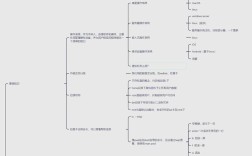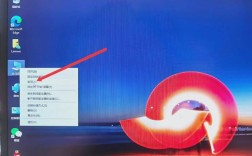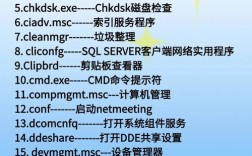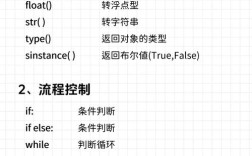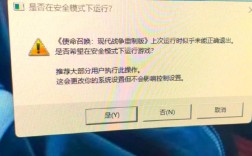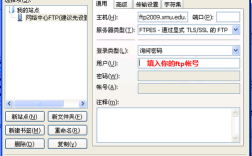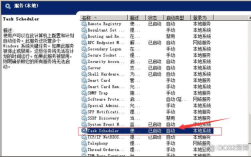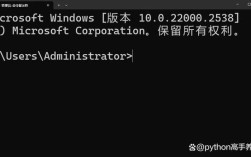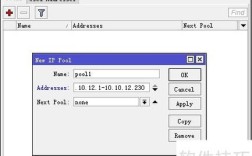在Windows系统中,DLL(动态链接库)文件是程序运行时的重要组件,有时需要通过命令提示符(CMD)手动注册或注销DLL文件,注册DLL的目的是让操作系统能够识别并调用该DLL中的函数或资源,通常用于解决程序因缺少DLL或DLL注册失败而导致的无法运行问题,以下是关于CMD注册DLL命令的详细说明。
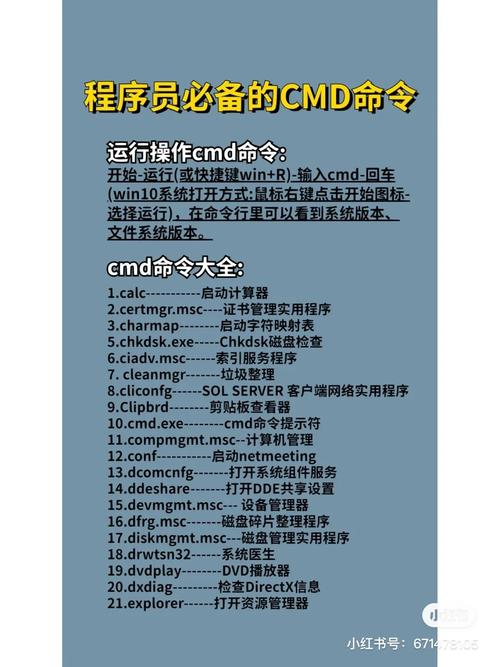
注册DLL的基本命令
注册DLL的核心命令是regsvr32,该命令用于注册或注销DLL、OCX、CPL等ActiveX控件,其基本语法为:
regsvr32 [参数] DLL文件路径[参数]为可选选项,DLL文件路径为需要注册的DLL文件的完整路径(如C:\Windows\System32\example.dll),若DLL文件位于系统目录(如System32),可直接输入文件名(如example.dll)。
常用参数说明
regsvr32命令支持多种参数,以下是常用参数的功能及示例:
| 参数 | 功能说明 | 示例 |
|---|---|---|
/s |
静默模式,执行时不显示弹出提示框 | regsvr32 /s example.dll |
/u |
注销已注册的DLL | regsvr32 /u example.dll |
/i |
调用DLL中的DllInstall函数,常用于自定义安装 |
regsvr32 /i example.dll |
/n |
不调用DllRegisterServer函数,需与/i配合使用 |
regsvr32 /n /i example.dll |
/i:filename |
指定传递给DllInstall函数的文件名 |
regsvr32 /i:config.txt example.dll |
操作步骤示例
-
以管理员身份运行CMD
由于注册DLL需要修改系统注册表,必须使用管理员权限,右键点击“开始”菜单,选择“Windows PowerShell(管理员)”或“命令提示符(管理员)”。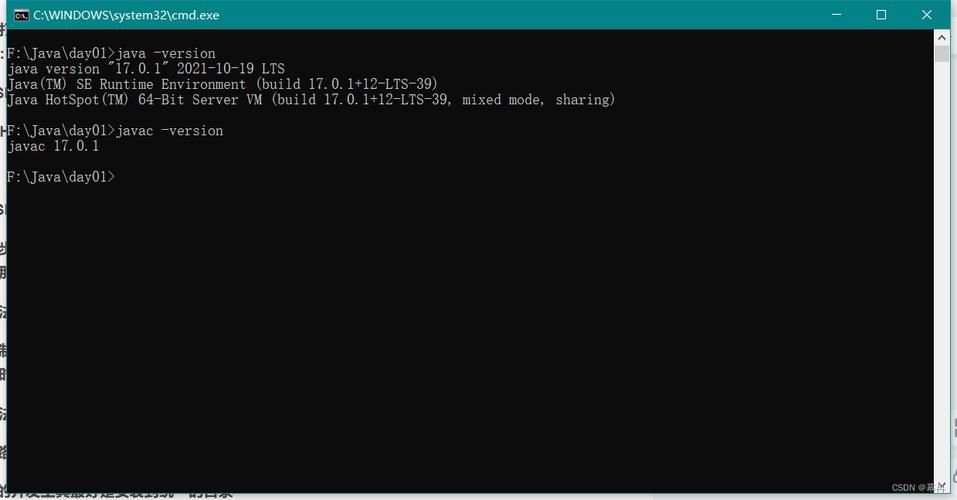 (图片来源网络,侵删)
(图片来源网络,侵删) -
切换到DLL所在目录(可选)
若DLL不在系统目录,可通过cd命令切换到目标路径,
cd C:\Program Files\MyApp -
执行注册命令
- 注册系统目录中的DLL:
regsvr32 example.dll - 静默注册非系统目录中的DLL:
regsvr32 /s C:\MyDlls\example.dll - 注销DLL:
regsvr32 /u example.dll
- 注册系统目录中的DLL:
常见错误及解决方法
-
“模块“example.dll”已加载,但对DllRegisterServer的调用失败”
原因可能是DLL文件损坏或依赖的其他组件缺失,尝试重新下载DLL文件或使用系统文件检查器(sfc /scannow)修复系统文件。 -
“找不到指定模块”
检查DLL文件路径是否正确,或文件是否被误删,可通过在系统目录(如System32)中搜索确认文件是否存在。 (图片来源网络,侵删)
(图片来源网络,侵删) -
“拒绝访问”
确保当前CMD以管理员身份运行,且DLL文件未被其他程序占用(可尝试重启电脑后操作)。
注意事项
-
避免随意注册来源不明的DLL
恶意DLL可能被用于破坏系统安全,建议仅从官方渠道获取DLL文件。 -
备份注册表
注册DLL会修改注册表,操作前可通过regedit导出注册表备份,路径为:HKEY_CLASSES_ROOT和HKEY_LOCAL_MACHINE\SOFTWARE\Classes。 -
64位与32位系统差异
在64位系统中,32位DLL应存放在SysWOW64目录并使用regsvr32注册,64位DLL存放在System32目录,若误操作,可能导致程序无法调用DLL。
相关问答FAQs
Q1:为什么注册DLL时提示“不是有效的Win32应用程序”?
A:该错误通常发生在尝试将64位DLL注册到32位系统,或反之,需确认DLL文件与系统架构(32位/64位)匹配,并在正确的系统目录中操作,在64位系统中注册32位DLL时,需确保DLL位于SysWOW64目录。
Q2:如何批量注册多个DLL文件?
A:可通过批处理脚本实现,新建文本文档,输入以下命令(每行一个DLL路径):
@echo off
for %%f in (*.dll) do regsvr32 /s "%%f"
echo 注册完成
pause保存为.bat文件(如register_dlls.bat),双击运行即可批量注册当前目录下的所有DLL。/s参数可避免弹出提示框,实现静默操作。